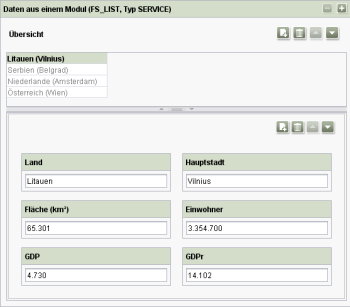Typ SERVICE
| Inhaltsverzeichnis |
| zum Beispiel |
| zu den Methoden: FormDataList<IdProvidingFormData> |
Mithilfe des FS_LIST-Typs SERVICE ist es möglich, externe Komponenten oder Module anzubinden, die der Eingabekomponente Daten zur Verfügung stellen sollen. Funktion und Aussehen sind dabei stark von der individuellen Implementierung des Moduls abhängig. Weitere Informationen werden im FirstSpirit Entwicklerhandbuch für Komponenten bereitgestellt.
Access-API Anwendungsbeispiel
Die Beispiel-Implementierung FsListEditorValueExample veranschaulicht einige einfache Anwendungsfälle für den Lesenden-, Schreibenden-, Erstellenden-Zugriff auf das Daten-Objekt (FsListEditorValue) und dessen inneren Daten-Container (FormDataList) der Eingabekomponente anhand der FirstSpirit Access-API.
- Anwendungs-Beispiel: FsListEditorValueExample
- Daten-Objekt: FsListEditorValue
- Container-Typ: FormDataList
Pflichtparameter
Optionaler Parameter
Optionaler Parameter
Optionaler Parameter
Optionaler Parameter
Optionaler Parameter
Optionaler Parameter
Optionaler Parameter
Optionaler Parameter
Pflichtparameter
Optionaler Parameter
Optionaler Parameter
Pflichtparameter
Pflichtparameter
Pflichtparameter
Optionaler Parameter
Optionaler Parameter
Pflichtparameter
Pflichtparameter
Pflichtparameter
Pflichtparameter
Optionaler Parameter
Optionaler Parameter
Parameter
Der nachfolgenden Tabelle können die Parameter der Eingabekomponente LIST entnommen werden.
name
Das Attribut "name" ist der Variablenname einer Eingabekomponente, mit dem in den Vorlagen - mit Hilfe von $CMS_VALUE()$ - das Ergebnisobjekt der Eingabekomponente verwendet oder der Inhalt ausgegeben werden kann.
| Parameter | Pflichtparameter | Seit | Typ | Standardwert |
|---|---|---|---|---|
| name* | Ja | 3.1 | Designator | Keiner |
allowEmpty
Mit dem Parameter "allowEmpty" wird festgelegt, ob für eine Eingabekomponente ein Wert angegeben werden muss oder nicht.
Bei der Angabe von allowEmpty="YES" ist eine Eingabe nicht zwingend, bei allowEmpty="NO" jedoch schon.
Eingabekomponenten mit allowEmpty="NO" werden auch als Pflichteingabekomponenten bezeichnet.
Der Standardwert für allowEmpty ist YES.
| Parameter | Pflichtparameter | Seit | Typ | Standardwert |
|---|---|---|---|---|
| allowEmpty | Nein | 3.0 | YesNo | YES |
hFill
Die Anzeige einer Eingabekomponente erfolgt immer mit einer vordefinierten Breite.
Ist es aber gewünscht, dass die Eingabekomponente die volle zur Verfügung stehende Anzeigebreite nutzt, ist der Parameter hFill mit dem Wert YES anzugeben.
| Parameter | Pflichtparameter | Seit | Typ | Standardwert |
|---|---|---|---|---|
| hFill | Nein | 2.0 | YesNo | NO |
height
Mit dem Parameter height kann die Anzeigehöhe der Eingabekomponente auf eine Pixelzahl festgelegt werden.
Als Wert erwartet der Parameter eine Ganzzahl.
Wird der Parameter nicht angegeben, wird die Höhe der Eingabekomponente standardmäßig auf 500 Pixel gesetzt.
Je nach dem, wie Layout, Funktion (z. B. Aufklappverhalten) und ggf. der Parameter rows gewählt sind, sollte die Höhe nicht zu gering gewählt werden.
Befindet sich die Eingabekomponente in einer Gruppierung (CMS_GROUP), richtet sich die Höhe nach der Höhe der höchsten Eingabekomponente innerhalb der Gruppierung.
| Parameter | Pflichtparameter | Seit | Typ | Standardwert |
|---|---|---|---|---|
| height | Nein | 4.2.434 | PositiveInteger | 500 |
hidden
Mit dem Parameter "hidden" kann eine Eingabekomponente für den Redakteur ausgeblendet werden.
Bei der Angabe von hidden="YES" wird die Eingabekomponente ausgeblendet, bei hidden="NO" nicht.
Der Standardwert für hidden ist NO, so dass Eingabekomponenten standardmäßig für den Redakteur sichtbar sind.
| Parameter | Pflichtparameter | Seit | Typ | Standardwert |
|---|---|---|---|---|
| hidden | Nein | 4.0.44 | YesNo | NO |
noBreak
Mit dem Parameter noBreak kann der automatische Zeilenumbruch nach einer Eingabekomponente unterdrückt werden.
Um den automatischen Zeilenumbruch zu unterdrücken, ist der Parameter noBreak mit dem Wert "YES" anzugeben (noBreak="YES").
| Parameter | Pflichtparameter | Seit | Typ | Standardwert |
|---|---|---|---|---|
| noBreak | Nein | 2.0 | YesNo | NO |
preset
Mit dem Attribut preset kann festgelegt werden, wie Vorgabewerte in einer Eingabekomponente behandelt werden (vgl. dazu auch Kapitel Vorgabewerte). Wird preset="default" gesetzt, wird der im Formular definierte Rückgriffwert verwendet. Nachträgliche Änderungen im Formular an diesem Wert wirken sich auf alle Verwendungen in den vom Redakteur gepflegten Eingabekomponenten aus, solange bis ein manueller Wert in die Eingabekomponente gesetzt wird. Dies ist die Standardeinstellung. Wird preset="copy" gesetzt, wird der durch den Redakteur gewählte Wert "hart" in der Eingabekomponente gespeichert. Nachträgliche Änderungen am Vorgabewert im Formular wirken sich nicht aus.
| Parameter | Pflichtparameter | Seit | Typ | Standardwert |
|---|---|---|---|---|
| preset | Nein | 4.0 | Preset | DEFAULT |
rows
Ist für die Eingabekomponente mit dem DATASOURCE-Typ DATABASE, INLINE oder SERVICE eine Übersicht definiert (<ADD component="overview" ... >), kann mit dem Parameter rows die Höhe der Übersicht beeinflusst werden. Dazu wird die Zahl der gewünschten Zeilen angegeben. Im DATASOURCE-Typ PAGE bezieht sich die über rows angegebene Zahl auf die Höhe der Eingabekomponente in Zeilen. Über eine horizontale Trennleiste zwischen Übersicht und Detailansichten kann die Höhe der Übersicht bzw. der Detailansichten vergrößert bzw. verkleinert werden.
Der Parameter erwartet als Wert eine Ganzzahl.
Standardwert ist 10.
| Parameter | Pflichtparameter | Seit | Typ | Standardwert |
|---|---|---|---|---|
| rows | Nein | 4.2 | PositiveInteger | 10 |
width
Mit dem Parameter width kann die Anzeigebreite der Eingabekomponente in Pixel festgelegt werden.
Der Parameter erwartet als Wert eine Ganzzahl.
Wird der Parameter nicht angegeben so beträgt die Standardbreite 480 Pixel.
 |
Der Parameter hat keine Auswirkung, wenn der Parameter hFill verwendet wird. |
| Parameter | Pflichtparameter | Seit | Typ | Standardwert |
|---|---|---|---|---|
| width | Nein | 4.2 | PositiveInteger | Keiner |
DATASOURCE
Mithilfe des Tags DATASOURCE wird definiert, auf welchen Datentyp die Eingabekomponente zurückgreifen soll.
Wird das Tag mehr als einmal für eine Eingabekomponente angegeben, wird beim Speichern immer die letzte/unterste Definition übernommen und alle anderen Definitionen entfernt.
| Parameter | Pflichtparameter | Seit | Typ | Standardwert |
|---|---|---|---|---|
| type* | Ja | 4.2.403 | DataSourceType | Keiner |
| maxEntries | Nein | 4.2 | PositiveInteger | Keiner |
| useLanguages | Nein | 4.2 | YesNo | Keiner |
type
Mit dem Pflichtparameter type wird der Datentyp, auf den die Eingabekomponente zurückgreifen soll, bzw. der Typ der Datenherkunft definiert.
Folgende Typen werden unterstützt:
- DATABASE: Mit diesem Parameter ist es möglich, eine Liste von Datensätzen zu erstellen. Die Tabellenvorlage, auf der die Datenquelle basiert, aus der Datensätze ausgewählt bzw. in die neue Datensätze angelegt werden sollen, muss mit dem Tag TABLE angegeben werden.
- INLINE: Mit diesem Parameter ist es möglich, eine Liste von Absätzen bzw. Verweisen zu erstellen. Ob eine Absatz- oder Verweisliste erstellt werden soll, muss über das Tag TEMPLATES, Parameter source definiert werden.
- PAGE: Mit diesem Parameter ist es möglich, eine Liste der Absätze der aktuellen Seite anzeigen zu lassen.
- SERVICE: Mit diesem Parameter ist es möglich, über ein Service-Modul extern Datenlieferanten anzubinden, die der Eingabekomponente Daten zur Verfügung stellen sollen. Weitere Informationen zur Konfiguration werden im FirstSpirit Entwicklerhandbuch für Komponenten bereitgestellt.
| Parameter | Pflichtparameter | Seit | Typ | Standardwert |
|---|---|---|---|---|
| type* | Ja | 4.2.403 | DataSourceType | Keiner |
maxEntries
Mit dem Parameter "maxEntries" kann festgelegt werden, wie viele Einträge ausgewählt bzw. hinzugefügt werden dürfen. Als Wert erwartet der Parameter eine positive Ganzzahl.
| Parameter | Pflichtparameter | Seit | Typ | Standardwert |
|---|---|---|---|---|
| maxEntries | Nein | 4.2 | PositiveInteger | Keiner |
useLanguages
Mit dem Parameter useLanguages kann festgelegt werden, ob eine Eingabekomponente für verschiedene Sprachen unterschiedliche bzw. abweichende Werte speichern soll oder nicht (mehrsprachige Pflege).
Wird der Parameter nicht angegeben so werden standardmäßig abweichende Werte für die verschiedenen Sprachen gespeichert.
Bei der Angabe von NO (...useLanguages="NO") wird ein Wert für alle Sprachen gespeichert.
| Parameter | Pflichtparameter | Seit | Typ | Standardwert |
|---|---|---|---|---|
| useLanguages | Nein | 4.2 | YesNo | Keiner |
LABELS
Standardmäßig werden für Beschriftungen z. B. der Übersicht, Register, Balken und Tooltips
- die Namen aller Eingabekomponenten, die in der ausgewählten Absatz-, Verweis- oder Tabellenvorlage enthalten sind (Bezeichner), in eckigen Klammern und
- die Werte (falls vorhanden), die in den Eingabekomponenten gespeichert sind, wenn es sich um den Datentyp String handelt (z. B. CMS_INPUT_TEXT, CMS_INPUT_TEXTAREA, CMS_INPUT_DOM)
verwendet:
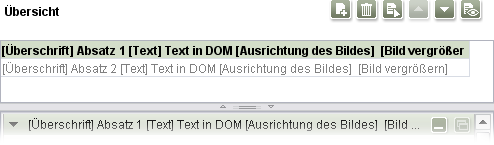
Über das Tag LABELS kann die Beschriftung beeinflusst werden.
 |
Für den DATASOURCE-Typ PAGE wird LABELS / LABEL nicht unterstützt. |
Für jede Sprache muss dazu ein Tag LABEL angegeben werden.
ACHTUNG: Es muss mindestens eine Definition für die Rückfallbeschriftung ("*") erfolgen:
<LABELS>
<LABEL lang="*">...</LABEL>
</LABELS>
LABEL
Mit dem Tag LABEL kann für jede Sprache eine flexible, sprachabhängige Beschriftung definiert werden.
Um die Beschriftung für eine Sprache festzulegen, ist im Parameter lang die Abkürzung der Projektsprache anzugeben:
...
<LABEL lang="DE">...</LABEL>
<LABEL lang="EN">...</LABEL>
...
Rückfallwerte werden mit dem speziellen Sprachkürzel * ("für alle Sprachen") angegeben:
...
<LABEL lang="*">...</LABEL>
...
Bei dem Parameter lang handelt es sich um einen Pflichtparameter.
Der Beschriftungstext wird innerhalb eines öffnenden und schließenden <LABEL>-Tag angegeben (siehe Platzhalter TEXT).
| Parameter | Pflichtparameter | Seit | Typ | Standardwert |
|---|---|---|---|---|
| lang* | Ja | 4.2 | String | Keiner |
lang
Mit dem Parameter lang wird das Sprachkürzel, das in den Servereigenschaften im Feld Abkürzung eingetragen ist (siehe ![]() , Kapitel "Sprach-Vorlagen"), angegeben, um festzulegen für welche Projektsprachen die Definitionen gelten sollen, z. B. DE für Deutsch, EN für Englisch, FR für Französisch usw. Folgende Zeichen können dabei beliebig oft angegeben werden: -, _, 0-9 und A-Z. Kleinbuchstaben werden nach dem Speichern der Vorlage automatisch in Großbuchstaben umgewandelt. Alternativ kann * für Rückfallwerte verwendet werden.
, Kapitel "Sprach-Vorlagen"), angegeben, um festzulegen für welche Projektsprachen die Definitionen gelten sollen, z. B. DE für Deutsch, EN für Englisch, FR für Französisch usw. Folgende Zeichen können dabei beliebig oft angegeben werden: -, _, 0-9 und A-Z. Kleinbuchstaben werden nach dem Speichern der Vorlage automatisch in Großbuchstaben umgewandelt. Alternativ kann * für Rückfallwerte verwendet werden.
| Parameter | Pflichtparameter | Seit | Typ | Standardwert |
|---|---|---|---|---|
| lang* | Ja | 4.2 | String | Keiner |
TEXT
An dieser Stelle kann eine alternative Beschriftung definiert werden.
Um auf die in den Eingabekomponenten gespeicherten Werte zurückgreifen zu können, steht das Systemobjekt #item zur Verfügung.
Im Falle des DATASOURCE-Typs DATABASE wird die Variable der Spalte (Bezeichner der Eingabekomponente) durch einen Punkt getrennt angehängt, z. B.
#item.cs_lastname
Ist die über FS_LIST referenzierte Tabelle mit einer weiteren Tabelle über eine Fremdschlüsselbeziehung verbunden, können in FS_LIST die Werte einer Spalte der verbundenen Tabelle für die Beschriftung herangezogen werden, indem #item mit der Fremdschlüsselbezeichnung sowie dem gewünschten Spaltennamen angegeben wird, z. B.
#item.product_Properties_Type.Name
wobei product_Properties_Type die Fremdschlüsselbezeichnung ist, Name der Name einer Spalte in der über product_Properties_Type definierten Tabelle.
Im Falle des DATASOURCE-Typs INLINE wird die Variable der jeweiligen Absatz- oder Verweisvorlage (Bezeichner der Eingabekomponente) durch einen Punkt getrennt angehängt, z. B.
#item.st_headline
In beiden Fällen sind auch Kombinationen der Werte mehrerer Eingabekomponenten möglich, z. B.
<LABELS>
<LABEL lang="*">#item.cs_firstname + " " + #item.cs_lastname</LABEL>
</LABELS>
Um z. B. einen Alternativwert für die Anzeige für den Fall zu definieren, dass die betreffende Eingabekomponente nicht befüllt ist, kann die if(...)-Funktion verwendet werden, z. B.
<LABELS>
<LABEL lang="*">if(#item.st_headline.isEmpty, "No headline", #item.st_headline)</LABEL>
</LABELS>
In diesem Beispiel wird der Text "No headline" angezeigt, wenn die Eingabekomponente nicht befüllt ist.
Im Falle des DATASOURCE-Typs INLINE können auch die Bezeichner von Eingabekomponenten unterschiedlicher Absatz- bzw- Verweisvorlagen angegeben werden. Dies bietet sich an, wenn die Auswahl nicht auf eine Vorlage beschränkt ist und die Bezeichner der Eingabekomponenten von Vorlage zu Vorlage variieren. Steht ein über #item angegebener Bezeichner in der vom Redakteur gewählten Vorlage nicht zur Verfügung, wird nichts ausgegeben.
Beispiel:
FS_LIST ermöglicht die Auswahl aus zwei Absatzvorlagen, von denen eine ein Textfeld mit dem Bezeichner "st_text" und eine ein Textfeld mit dem Bezeichner "st_headline" enthält.
Wählt der Redakteur nun die Absatzvorlage, die den Bezeichner "st_text" enthält, wird mit der Syntax
<LABELS>
<LABEL lang="*">#item.st_text + #item.st_headline</LABEL>
</LABELS>
für die Beschriftung der gespeicherte Wert der Eingabekomponente "st_text" verwendet,
wählt der Redakteur die Absatzvorlage, die den Bezeichner "st_headline" enthält, wird der gespeicherte Wert der Eingabekomponente "st_headline" verwendet.
Enthält eine Vorlage beide Bezeichner, werden beide für die Beschriftung verwendet. Für diesen Fall sollte ein Trennzeichen vorgesehen werden, z. B.
<LABELS>
<LABEL lang="*">#item.st_text + " " + #item.st_headline</LABEL>
</LABELS>
 |
Es sollte darauf geachtet werden, dass die verwendeten Variablen (Bezeichner der Eingabekomponenten) korrekt angegeben werden, und die Variablen sollten auch tatsächlich in den zur Auswahl stehenden Vorlagen vorhanden sein. Ansonsten wird auf die Standardbeschriftung zurückgegriffen (Name und alle Werte aller Eingabekomponenten der gewählten Vorlage). Für eine optimale Übersichtlichkeit und Benutzerfreundlichkeit der Komponente sollte eine möglichst kurze Beschriftung gewählt werden. |
Im Falle des DATASOURCE-Typs INLINE ist es zusätzlich möglich, die Vorlage eines Absatzes oder Verweises in der Liste zu ermitteln. Dazu steht das Systemobjekt #template zur Verfügung.
Der Referenzname der verwendeten Vorlage kann z. B. über folgende Syntax für die Beschriftung ausgegeben werden:
<LABELS>
<LABEL lang="*">#template.uid</LABEL>
</LABELS>
Auch hier kann die if(...)-Funktion verwendet werden, um eine Beschriftung in Abhängig von der gewählten Vorlage zu realisieren.
Für den DATASOURCE-Typ PAGE wird LABELS / LABEL nicht unterstützt.
ACTIONS
Mithilfe des Tags ACTIONS kann definiert werden, welche Bearbeitungsmöglichkeiten in der Eingabekomponente zur Verfügung stehen sollen. Dazu werden entsprechende Icons eingeblendet, z. B. zum Anlegen, Verschieben oder Löschen von Listen-Elementen.
Für jede Bearbeitungsmöglichkeit muss ein ACTION-Tag angegeben werden.
ACTION
Jede Bearbeitungsmöglichkeit wird über ein ACTION-Tag definiert.
| Parameter | Pflichtparameter | Seit | Typ | Standardwert |
|---|---|---|---|---|
| name* | Ja | 4.2 | String | Keiner |
name
Über den Parameter name können verschiedene Bearbeitungsmöglichkeiten definiert werden.
Folgende Schlüsselbegriffe stehen dazu zur Auswahl:
- ADD

Über dieses Icon wird ein neues Element zur Liste hinzugefügt. Jeder Eintrag des externen Datenlieferanten kann dabei nur einmal ausgewählt werden. Die Einfügeposition kann über den Schlüsselbegriff add-index innerhalb der Tags ACTIONS / ACTION / PARAM vorgegeben werden. - REMOVE

Icon zum Löschen eines in der Liste markierten Elements aus der Liste. Über den Schlüsselbegriff show-confirm innerhalb der Tags ACTIONS / ACTION / PARAM kann definiert werden, ob der Datensatz sofort oder erst nach Akzeptieren einer Sicherheitsabfrage entfernt wird. - DOWN / UP


Icons zum nach unten / oben Verschieben eines in der Liste markierten Elements - DETACH

Icon zum Öffnen des markierten Listeneintrags in einem separaten Fenster - VIEW

Icon zum Einblenden des markierten Listeneintrags.
Werden in der Komponente Übersicht und Detailansichten verwendet, wird mit einem Klick auf einen Eintrag die entsprechende Detailansicht aufgeklappt. Wird nur die Übersicht verwendet, wird mit einem Klick auf einen Eintrag in der Übersicht die entsprechende Detailansicht in einem separaten Fenster angezeigt.
Beispiel
Soll die Eingabekomponente über Icons verfügen, mit dem Elemente zur Liste hinzugefügt, entfernt und verschoben werden können, muss folgende Syntax verwendet werden:
<ACTIONS>
<ACTION name="ADD"/>
<ACTION name="REMOVE"/>
<ACTION name="UP"/>
<ACTION name="DOWN"/>
</ACTIONS>
Die Reihenfolge, in der die Bearbeitungsmöglichkeiten innerhalb von ACTIONS angegeben werden, wirkt sich auch auf die Reihenfolge der Icons in der Eingabekomponente aus.
| Parameter | Pflichtparameter | Seit | Typ | Standardwert |
|---|---|---|---|---|
| name* | Ja | 4.2 | String | Keiner |
PARAM
Über das Tag PARAM können weitere Einstellungen zum Verhalten der FS_LIST-Eingabekomponente vorgenommen werden.
Für jede Einstellung muss ein PARAM-Tag angegeben werden.
| Parameter | Pflichtparameter | Seit | Typ | Standardwert |
|---|---|---|---|---|
| name* | Ja | 4.2.404 | String | Keiner |
name
Über den Parameter name können verschiedene Einstellungen definiert werden. Folgender Schlüsselbegriff steht dabei zur Verfügung:
- show-confirm (Verwendung mit <ACTION name="REMOVE"/>): Mit dem Wert "show-confirm" kann gesteuert werden, ob vor dem Entfernen eines Elements aus der Liste eine Sicherheitsabfrage angezeigt wird (ja/nein). Standardmäßig wird eine Sicherheitsabfrage angezeigt.
| Parameter | Pflichtparameter | Seit | Typ | Standardwert |
|---|---|---|---|---|
| name* | Ja | 4.2.404 | String | Keiner |
TEXT
Für show-confirm stehen folgende Optionen zur Verfügung:
- yes: Vor dem Löschen bzw. Entfernen eines Listenelements wird eine Sicherheitsabfrage angezeigt. Dies ist die Standardeinstellung.
- no: Vor dem Löschen bzw. Entfernen eines Listenelements wird keine Sicherheitsabfrage angezeigt. Das Element wird direkt gelöscht bzw. entfernt.
Beispiel
...
<ACTIONS>
<ACTION name="ADD"/>
<ACTION name="REMOVE">
<PARAM name="show-confirm">no</PARAM>
</ACTION>
<ACTION name="UP"/>
<ACTION name="DOWN"/>
</ACTIONS>
...
LAYOUT
Mithilfe dieses Tags kann das Aussehen der Liste frei definiert werden. Dazu stehen verschiedene "Komponenten" zur Verfügung (z. B. Symbolleiste, Übersicht, Detailansicht), die an unterschiedlichen Stellen positioniert werden können (z. B. oben, unten, recht, links).
ADD
Für jede "Komponente" des Layouts muss ein ADD-Tag angegeben werden.
| Parameter | Pflichtparameter | Seit | Typ | Standardwert |
|---|---|---|---|---|
| component | Nein | 4.2.404 | String | Keiner |
| constraint | Nein | 4.2.404 | LayoutConstraint | Keiner |
component
Über diesen Parameter wird die gewünschte Layout-Komponente angegeben.
Folgende Werte sind zulässig:
- overview: Übersicht über die Einträge der Liste (siehe Grafik unten, Parameter constraint, Punkt 2.)
- toolbar: Symbolleiste mit Icons zur Bearbeitung der Einträge, diese werden in Abhängigkeit von den über ACTIONS / ACTION definierten Bearbeitungsmöglichkeiten dargestellt (siehe Grafik unten, Parameter constraint, Punkt 1.).
- stackedview: Die Detailansichten aller Listeneinträge werden untereinander dargestellt. Je nach Konfiguration über das Tag PARAM (siehe unten) können die Detailansichten über die Icons
 ,
,  bzw. durch Doppelklick auf den Eintrag in der Übersicht (falls vorhanden) minimiert bzw. maximiert werden. D.h. potenziell werden in dieser Ansicht alle Informationen zu allen Einträgen gleichzeitig dargestellt. Diese Ansicht entspricht der Ansicht von FS_LIST bis FirstSpirit Version 4.2R2 einschließlich. Oberhalb jeder Detailansicht werden darüber hinaus Icons zur Bearbeitung der Listeneinträge angezeigt.
bzw. durch Doppelklick auf den Eintrag in der Übersicht (falls vorhanden) minimiert bzw. maximiert werden. D.h. potenziell werden in dieser Ansicht alle Informationen zu allen Einträgen gleichzeitig dargestellt. Diese Ansicht entspricht der Ansicht von FS_LIST bis FirstSpirit Version 4.2R2 einschließlich. Oberhalb jeder Detailansicht werden darüber hinaus Icons zur Bearbeitung der Listeneinträge angezeigt. - singleview: Mithilfe dieses Wertes wird die Detailansicht nur des in der Übersicht markierten Elements unterhalb der Übersicht dargestellt. Oberhalb jeder Detailansicht werden darüber hinaus Icons zur Bearbeitung der Listeneinträge angezeigt.
- simpleview: Mithilfe dieses Wertes wird die Detailansicht nur des in der Übersicht markierten Elements unterhalb der Übersicht dargestellt. Oberhalb der Detailansichten werden keine Icons zur Bearbeitung bzw. zur Navigation durch die Listenelemente angezeigt. Eine Navigation durch die Listenelemente ist nur über eine Auswahl in der Übersicht möglich.
Die über component="toolbar" definierbare Symbolleiste und ihre Icons beziehen sich dabei immer nur auf den Eintrag, der aktuell in der Übersicht ausgewählt / markiert ist. Wird keine Übersicht (component="overview") verwendet, können die Listeneinträge nicht eindeutig markiert werden. In diesem Fall sollte component="toolbar" ebenfalls nicht verwendet werden, die Bearbeitung der Listeneinträge kann dann nur über die in den Detailansichten zur Verfügung stehenden Icons erfolgen (siehe auch Screenshots zum Schlüsselbegriff toolbar-assembly innerhalb der Tags LAYOUT / ADD / PARAM).
Der Parameter component muss mit dem Parameter constraint (siehe unten) verwendet werden. Nicht jede Kombination von component="..." und constraint="..." ist dabei sinnvoll.
In den Modi "stackedview" (component="stackedview"), "singleview" (component="singleview") und "simpleview" (component=""simpleview"") stehen neben der Positionsangabe über den Parameter constraint darüber hinaus weitere Konfigurationsmöglichkeiten zur Verfügung. Siehe dazu Tag PARAM innerhalb der Tags LAYOUT / ADD.
| Parameter | Pflichtparameter | Seit | Typ | Standardwert |
|---|---|---|---|---|
| component | Nein | 4.2.404 | String | Keiner |
constraint
Über diesen Parameter kann die Position der Layout-Komponente angegeben werden:
- top: Die Layout-Komponente wird oben angezeigt.
- center: Die Layout-Komponente wird in der Mitte angezeigt.
- bottom: Die Layout-Komponente wird unten angezeigt.
- left: Die Layout-Komponente wird links angezeigt.
- right: Die Layout-Komponente wird rechts angezeigt.
- hide: Die Layout-Komponente wird ausgeblendet.
Die Werte top, bottom, center, left und right dürfen nur einmal verwendet werden, hide darf mehrfach verwendet werden.
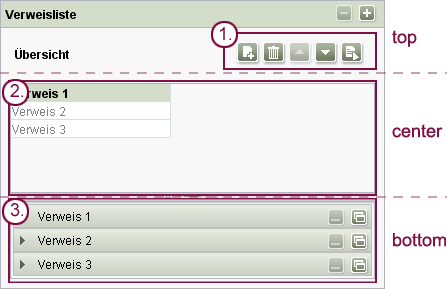
Dieser Parameter muss mit dem Parameter component verwendet werden.
Beispiel:
<LAYOUT>
<ADD component="toolbar" constraint="top"/>
<ADD component="overview" constraint="center"/>
<ADD component="stackedview" constraint="bottom"/>
</LAYOUT>
| Parameter | Pflichtparameter | Seit | Typ | Standardwert |
|---|---|---|---|---|
| constraint | Nein | 4.2.404 | LayoutConstraint | Keiner |
PARAM
Über das Tag PARAM können weitere Einstellungen zum Verhalten der FS_LIST-Eingabekomponente vorgenommen werden.
Für jede Einstellung muss ein PARAM-Tag angegeben werden.
| Parameter | Pflichtparameter | Seit | Typ | Standardwert |
|---|---|---|---|---|
| name* | Ja | 4.2.404 | String | Keiner |
name
Im Modus stackedview (<ADD component="stackedview" constraint="...">) können über den Parameter name verschiedene Einstellungen hinsichtlich der Detailansichten definiert werden. Folgende Schlüsselbegriffe stehen dabei zur Verfügung:
- expand-behaviour: Mithilfe von name="expand-behaviour" kann das Aufklappverhalten der Detailansichten (z. B. mittels der Icons
 ) gesteuert werden. So können z. B. Listen mit vielen Einträgen bzw. mit vielen Eingabekomponenten innerhalb der Einträge übersichtlicher gestaltet und den Redakteuren die Arbeit erleichtert werden.
) gesteuert werden. So können z. B. Listen mit vielen Einträgen bzw. mit vielen Eingabekomponenten innerhalb der Einträge übersichtlicher gestaltet und den Redakteuren die Arbeit erleichtert werden. - toolbar-assembly: Jede Detailansicht verfügt über eine eigene Symbolleiste mit den Icons, die aufgrund der Definition von ACTIONS / ACTION angezeigt werden. Mithilfe von name="toolbar-assembly" kann die Darstellung dieser Symbolleiste gesteuert werden.
- show-language-tabs: Mithilfe von name="show-language-tabs" kann gesteuert werden, ob die Detailansichten über Sprachregister verfügen sollen oder nicht.
Im Modus singleview (<ADD component="singleview" constraint="...">) kann folgender Schlüsselbegriff verwendet werden:
- show-language-tabs: Mithilfe von name="show-language-tabs" kann gesteuert werden, ob die Detailansichten über Sprachregister verfügen sollen oder nicht.
Im Modus simpleview (<ADD component="simpleview" constraint="...">) kann folgender Schlüsselbegriff verwendet werden:
- show-language-tabs: Mithilfe von name="show-language-tabs" kann gesteuert werden, ob die Detailansichten über Sprachregister verfügen sollen oder nicht.
| Parameter | Pflichtparameter | Seit | Typ | Standardwert |
|---|---|---|---|---|
| name* | Ja | 4.2.404 | String | Keiner |
TEXT
Für expand-behaviour stehen folgende Optionen zur Verfügung (nur Modus stackedview):
- collapse_all: Initial (und nach Aktualisierung der Ansicht) werden alle Detailansichten eingeklappt dargestellt.
Dies ist die Standardeinstellung.
Mit einem Klick auf die "Maximieren"-/"Minimieren" bzw. Pfeil-Icons oder mit einem Doppelklick auf den Balken eines beliebigen Elements öffnet bzw. schließt sich die Detailansicht des Elements. Es können alle Detailansichten gleichzeitig geöffnet bzw. geschlossen dargestellt werden.
oder mit einem Doppelklick auf den Balken eines beliebigen Elements öffnet bzw. schließt sich die Detailansicht des Elements. Es können alle Detailansichten gleichzeitig geöffnet bzw. geschlossen dargestellt werden. - expand_all: Initial (und nach Aktualisierung der Ansicht) werden alle Detailansichten ausgeklappt dargestellt.
Sie können gleichzeitig geschlossen bzw. wieder geöffnet werden, wenn das Icon "Alle minimieren" bzw "Alle maximieren" auf dem Balken eines beliebigen Elements angeklickt wird. Eine einzelne Detailansicht kann mit einem Klick auf die Pfeil-Icons oder Doppelklick auf den Balken geschlossen bzw. geöffnet werden.
Hinweis: Bei Verwendung dieser Option kann das Laden aller Datensätze einige Zeit in Anspruch nehmen. Dies sollte bei der Konfiguration berücksichtigt werden. - expand_follows_mouse: Initial (und nach Aktualisierung der Ansicht) werden alle Detailansichten eingeklappt dargestellt.
Die Detailansicht eines Listenelements öffnet sich, wenn der Mauszeiger über den zugehörigen Balken gehalten wird, mit einem Klick auf das "Maximieren"- oder das entsprechende Pfeil-Icon oder mit Doppelklick auf den Eintrag in der Übersicht. Sie schließt sich wieder mit einem Klick auf das "Minimieren"- bzw. Pfeil-Icon oder durch das Öffnen einer anderen Detailansicht. - expand_follows_current: Initial (und nach Aktualisierung der Ansicht) wird nur die Detailansicht des letzten / untersten Listenelements aufgeklappt dargestellt.
Mit einem Klick auf die "Maximieren"-/"Minimieren" bzw. Pfeil-Icons oder mit einem Doppelklick auf den Balken eines beliebigen Elements öffnet bzw. schließt sich die Detailansicht. - expand_first: Initial (und nach Aktualisierung der Ansicht) wird nur die Detailansicht des ersten (obersten) Listenelements aufgeklappt dargestellt.
Im Bearbeitungsmodus kann eine Detailansicht mit einem Klick auf die "Maximieren"-/"Minimieren" bzw. Pfeil-Icons oder mit einem Doppelklick auf den Balken eines beliebigen Elements geöffnet bzw. geschlossen werden. Es können alle Detailansichten gleichzeitig geöffnet bzw. geschlossen dargestellt werden. - expand_last: Initial (und nach Aktualisierung der Ansicht) wird nur die Detailansicht des letzten (untersten) Listenelements aufgeklappt dargestellt.
Im Bearbeitungsmodus kann eine Detailansicht mit einem Klick auf die "Maximieren"-/"Minimieren" bzw. Pfeil-Icons oder mit einem Doppelklick auf den Balken eines beliebigen Elements geöffnet bzw. geschlossen werden. Es können alle Detailansichten gleichzeitig geöffnet bzw. geschlossen dargestellt werden.
Die Listenelemente können generell auch per Doppelklick auf den Eintrag in der Übersicht geöffnet werden.
Für toolbar-assembly stehen folgende Optionen zur Verfügung (nur Modus stackedview):
- panel: Die Symbolleiste wird direkt auf dem Balken dargestellt:
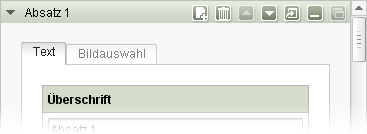
- subform: Die Symbolleiste wird unterhalb des Balkens dargestellt:
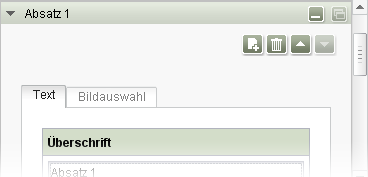
Dies ist die Standardeinstellung.
Für show-language-tabs stehen folgende Optionen zur Verfügung:
- yes: Die Detailansichten werden mit eigenen Sprachregistern dargestellt, über die redaktionelle Inhalte in den zur Verfügung stehenden Projektsprachen gepflegt werden können:
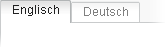
Diese Option ist nicht notwendig, wenn für die Eingabekomponenten, die innerhalb des Listeneintrags dargestellt werden, useLanguages="no" gesetzt ist. - no: Die Detailansichten werden ohne Sprachregister dargestellt. Zu den Inhalten, die für andere Sprachen hinterlegt sind, muss über die Sprachregister auf Absatz-, Seiten- oder Datensatzebene gewechselt werden. Dies ist die Standardeinstellung.
Siehe dazu auch Parameter useLanguages.
Beispiel
...
<LAYOUT>
<ADD component="overview" constraint="center"/>
<ADD component="toolbar" constraint="top"/>
<ADD component="stackedview" constraint="bottom">
<PARAM name="expand-behaviour">expand_follows_current</PARAM>
<PARAM name="toolbar-assembly">panel</PARAM>
<PARAM name="show-language-tabs">yes</PARAM>
</ADD>
</LAYOUT>
...
 |
In jedem PARAM-Tag kann zu einem name-Parameter nur ein Wert angegeben werden. Existieren mehrere Werte-Definitionen zu einem name-Parameter, wird immer die erste (oberste) Definition im Formular berücksichtigt. |
PROVIDER
Über dieses Tag kann der Provider angegeben werden.
| Parameter | Pflichtparameter | Seit | Typ | Standardwert |
|---|---|---|---|---|
| name* | Ja | 4.2.404 | String | Keiner |
name
Über diesen Parameter wird der Name des Providers angegeben.
| Parameter | Pflichtparameter | Seit | Typ | Standardwert |
|---|---|---|---|---|
| name* | Ja | 4.2.404 | String | Keiner |
PARAM
Über das Tag PARAM wird ein Parameter übergeben.
| Parameter | Pflichtparameter | Seit | Typ | Standardwert |
|---|---|---|---|---|
| name* | Ja | 4.2.404 | String | Keiner |
name
Über diesen Parameter wird der Parametername angegeben.
| Parameter | Pflichtparameter | Seit | Typ | Standardwert |
|---|---|---|---|---|
| name* | Ja | 4.2.404 | String | Keiner |
TEXT
An dieser Stelle wird der Wert angegeben.
LANGINFOS
Über das Tag LANGINFOS können für jede Eingabekomponente sprachabhängige Angaben definiert werden, z. B. wie die Eingabekomponente in den unterschiedlichen Projektsprachen betitelt sein soll (Parameter label), welcher Tooltip angezeigt werden soll (Parameter description) usw. Aus Gründen der Übersichtlichkeit werden dabei Definitionen, die in mehreren Sprachen identisch sind, zusammengefasst. So wird z. B. aus
<LANGINFOS>
<LANGINFO lang="*" label="Date" format="dd.MM.yy"/>
<LANGINFO lang="DE" label="Date" format="dd.MM.yy"/>
<LANGINFO lang="EN" label="Date" format="MM/dd/yy"/>
</LANGINFOS>
beim Speichern
<LANGINFOS>
<LANGINFO lang="*" label="Date" format="dd.MM.yy"/>
<LANGINFO lang="EN" label="Date" format="MM/dd/yy"/>
</LANGINFOS>
Die Definition für den Rückfallwert (*) bleibt dabei immer erhalten, von Definitionen für Sprachen mit gleichen Werten bleibt immer die oberste erhalten.
Ab FirstSpirit-Version 4.2R4 kann der Rückfallwert weggelassen werden. Dann wird beim Speichern automatisch die zuerst definierte Sprache als Rückfallwert verwendet, z. B. wird aus
<LANGINFOS>
<LANGINFO lang="EN" label="Date"/>
<LANGINFO lang="DE" label="Datum"/>
</LANGINFOS>
beim Speichern
<LANGINFOS>
<LANGINFO lang="*" label="Date"/>
<LANGINFO lang="DE" label="Datum"/>
</LANGINFOS>
LANGINFO
Mit dem Tag LANGINFO werden Werte oder Attribute für eine Sprache oder aber für die Verwendung als Rückfallwerte angegeben.
Um Werte bzw. Attribute für eine Sprache anzugeben ist im Parameter lang die Abkürzung der Projektsprache anzugeben:
...
<LANGINFO lang="DE".../>
...
Rückfallwerte werden mit dem speziellen Sprachkürzel * ("für alle Sprachen") angegeben:
...
<LANGINFO lang="*".../>
...
Bei dem Parameter lang handelt es sich um einen Pflichtparameter.
| Parameter | Pflichtparameter | Seit | Typ | Standardwert |
|---|---|---|---|---|
| lang* | Ja | 3.1 | LanguageAbbreviation | Keiner |
| description | Nein | 3.1 | String | Keiner |
| label | Nein | 3.1 | String | Keiner |
lang
Mit dem Parameter lang wird das Sprachkürzel, das in den Servereigenschaften im Feld Abkürzung eingetragen ist (siehe ![]() , Kapitel "Sprach-Vorlagen"), angegeben, um festzulegen für welche Projektsprachen die Definitionen gelten sollen, z. B. DE für Deutsch, EN für Englisch, FR für Französisch usw. Folgende Zeichen können dabei beliebig oft angegeben werden: -, _, 0-9 und A-Z. Kleinbuchstaben werden nach dem Speichern der Vorlage automatisch in Großbuchstaben umgewandelt. Alternativ kann * für Rückfallwerte verwendet werden.
, Kapitel "Sprach-Vorlagen"), angegeben, um festzulegen für welche Projektsprachen die Definitionen gelten sollen, z. B. DE für Deutsch, EN für Englisch, FR für Französisch usw. Folgende Zeichen können dabei beliebig oft angegeben werden: -, _, 0-9 und A-Z. Kleinbuchstaben werden nach dem Speichern der Vorlage automatisch in Großbuchstaben umgewandelt. Alternativ kann * für Rückfallwerte verwendet werden.
| Parameter | Pflichtparameter | Seit | Typ | Standardwert |
|---|---|---|---|---|
| lang* | Ja | 3.1 | LanguageAbbreviation | Keiner |
description
Mit dem Parameter description kann eine Beschreibung angegeben werden, die zur Anzeige eines Tooltipps (Mouse-Over) genutzt wird.
| Parameter | Pflichtparameter | Seit | Typ | Standardwert |
|---|---|---|---|---|
| description | Nein | 3.1 | String | Keiner |
label
Mit dem Parameter label wird die Oberflächenbeschriftung für Eingabe- und Visualisierungkomponenten angegeben.
| Parameter | Pflichtparameter | Seit | Typ | Standardwert |
|---|---|---|---|---|
| label | Nein | 3.1 | String | Keiner |